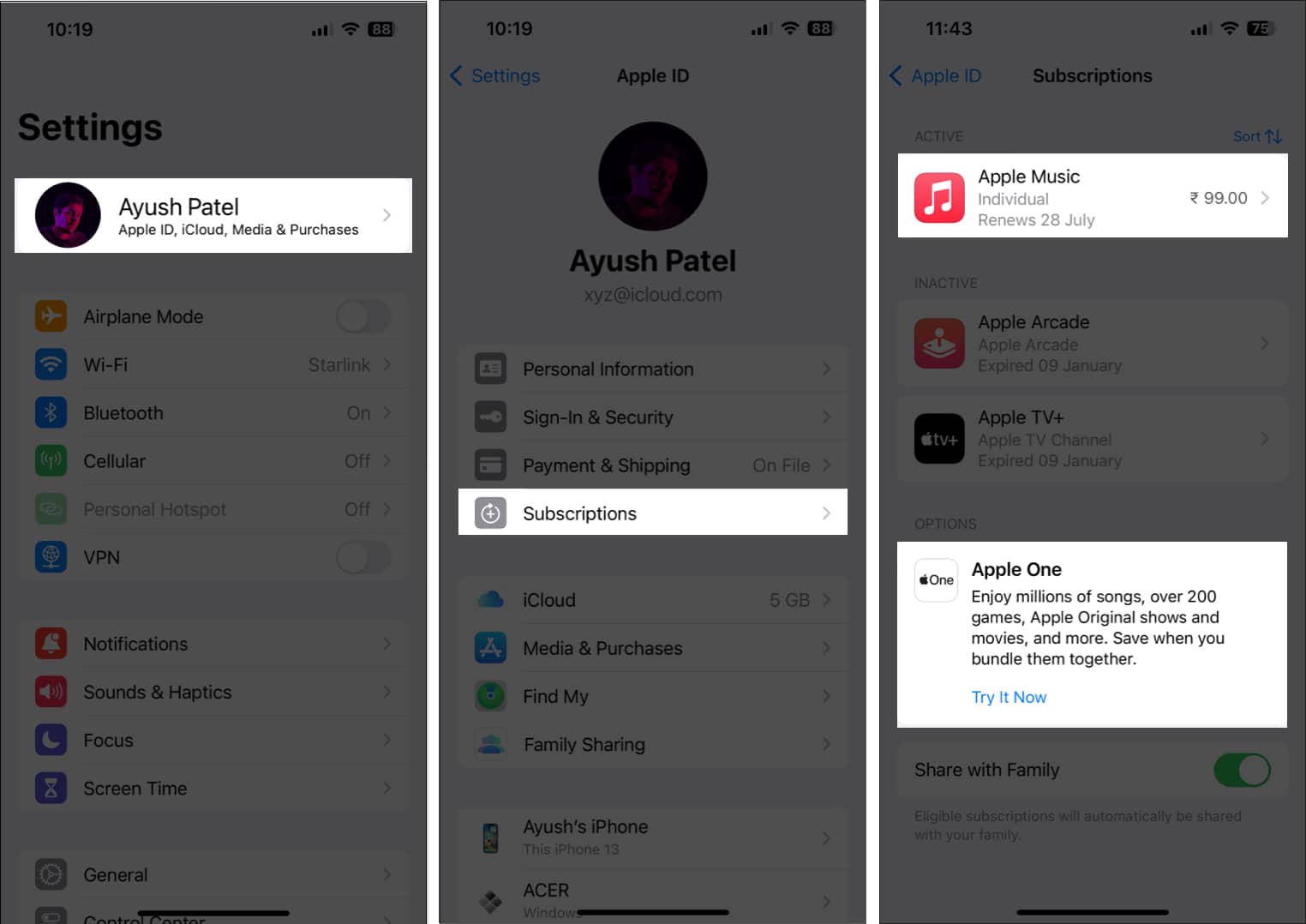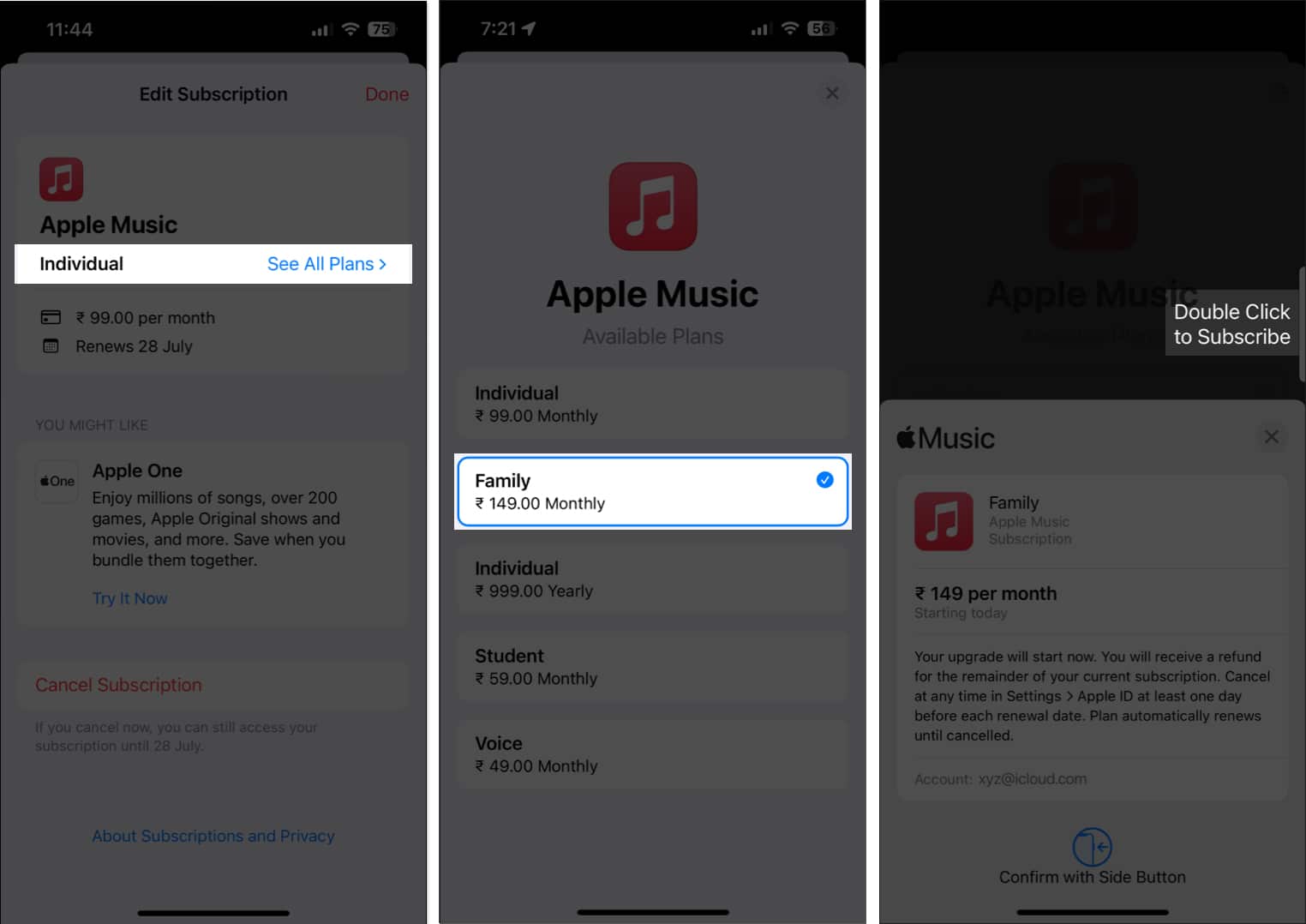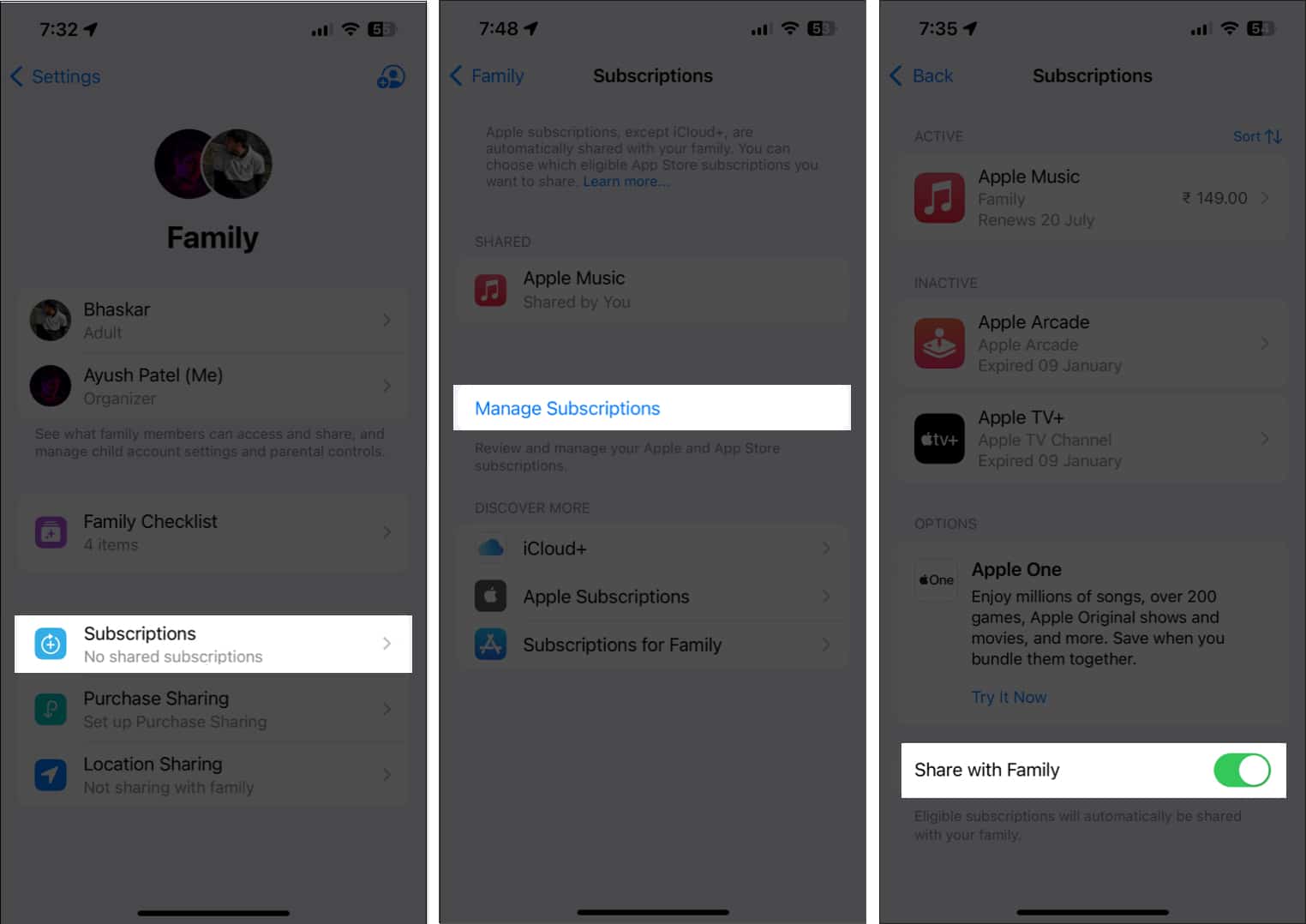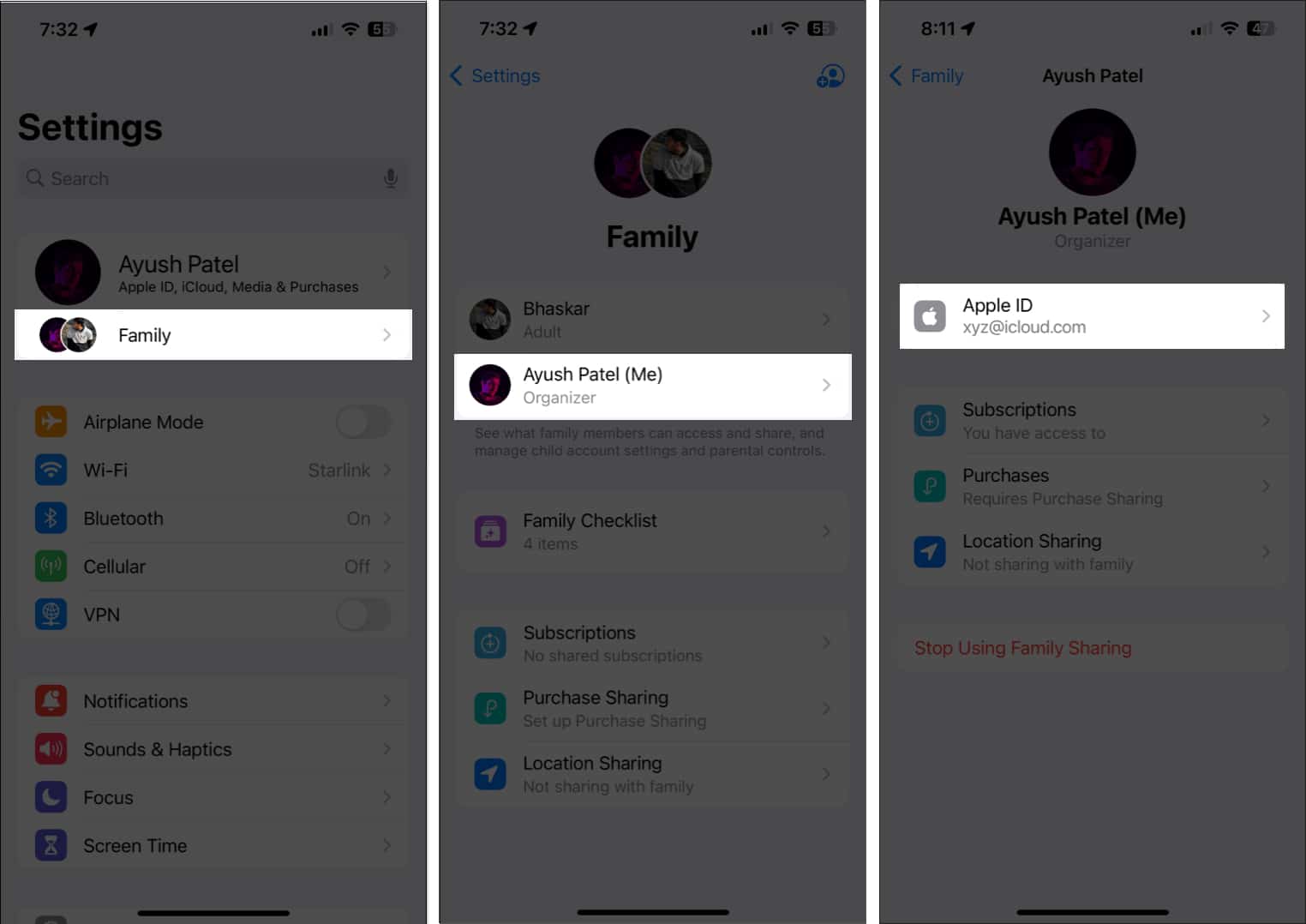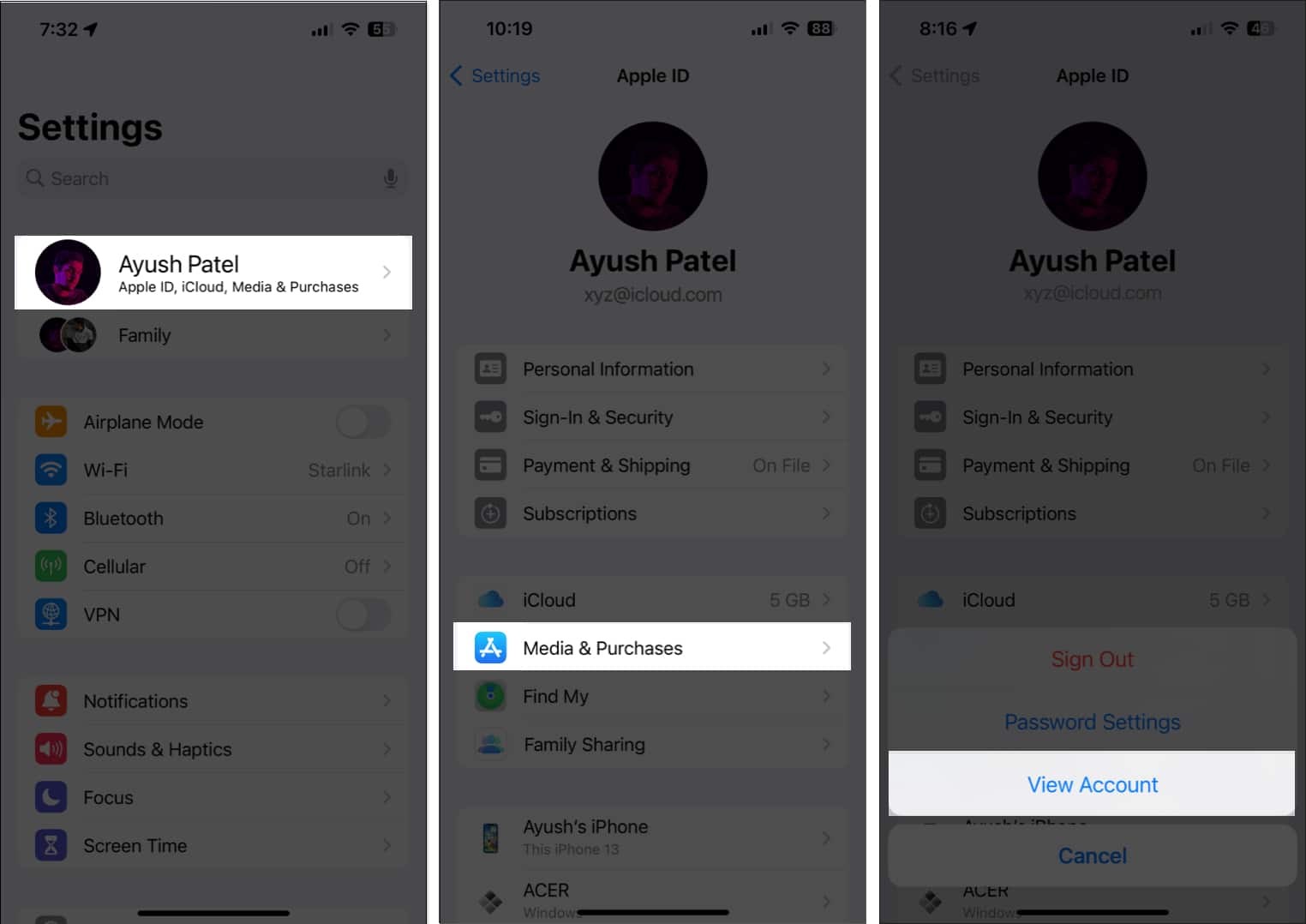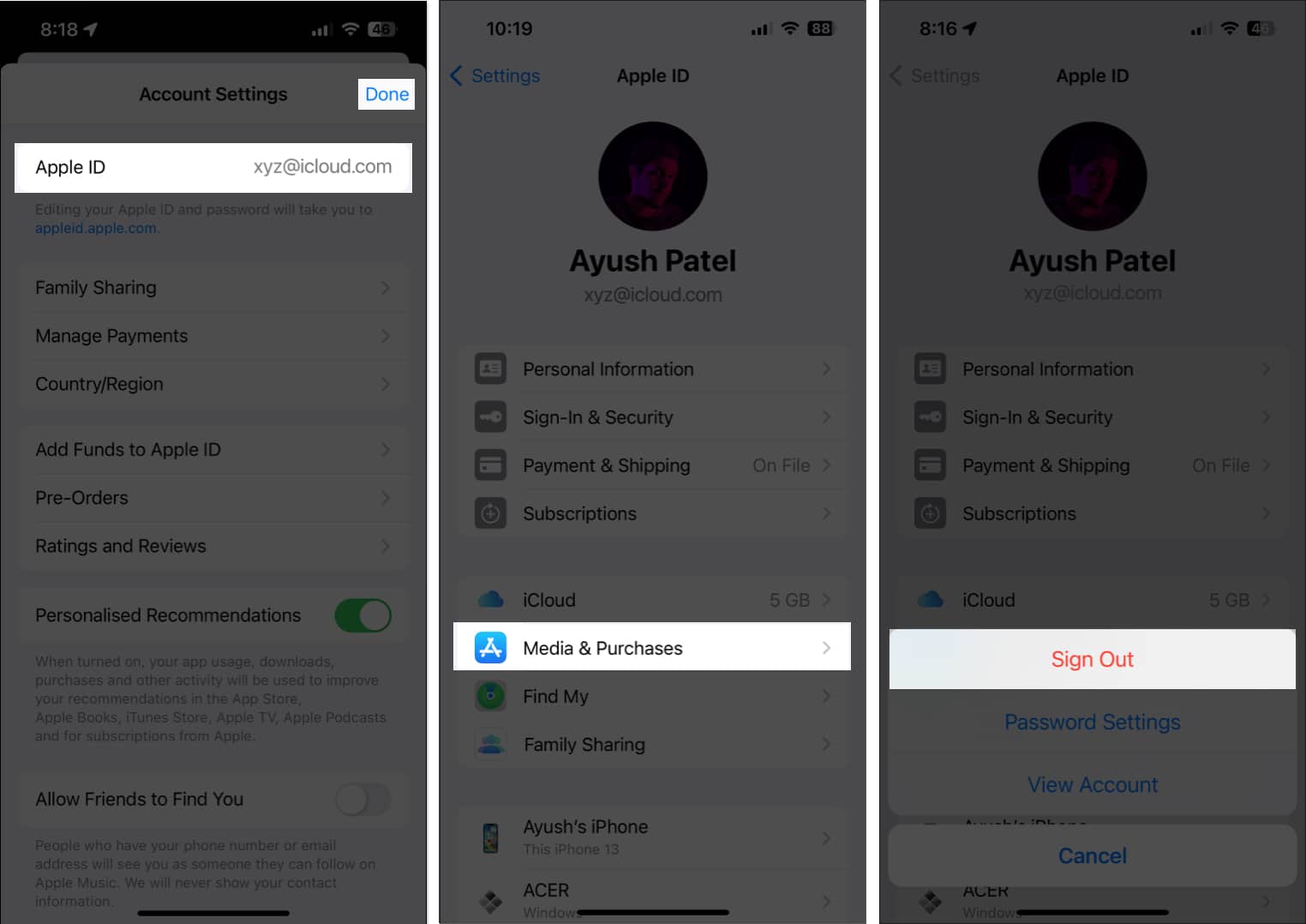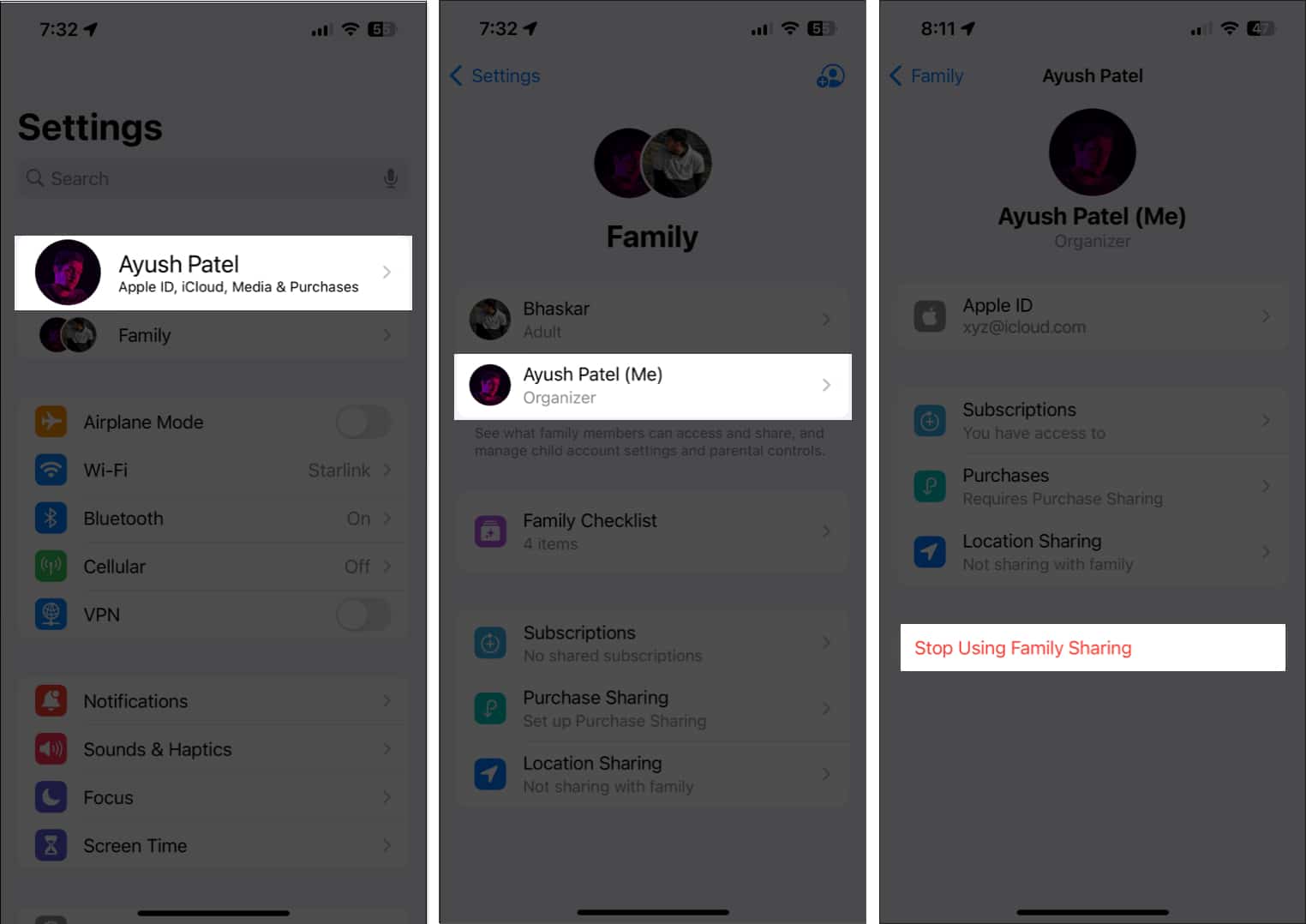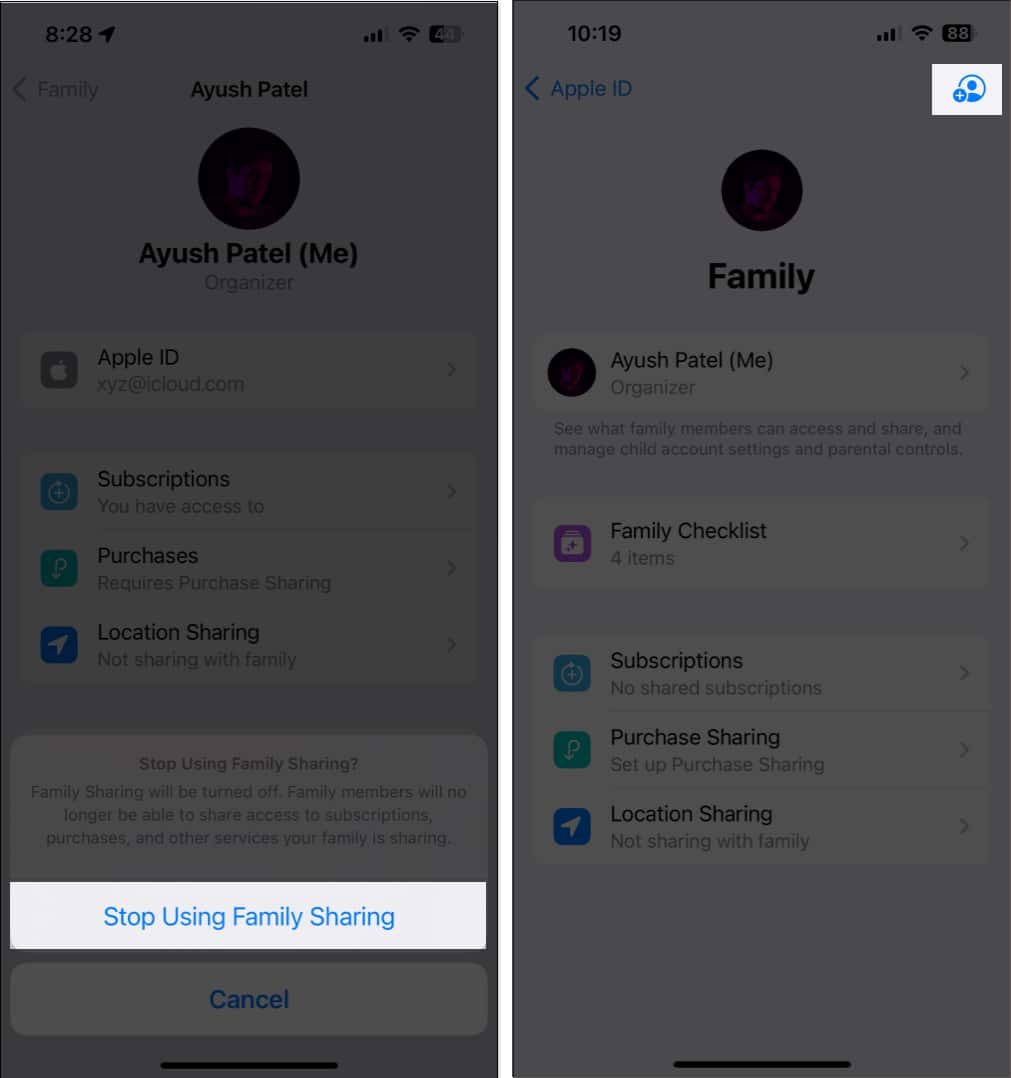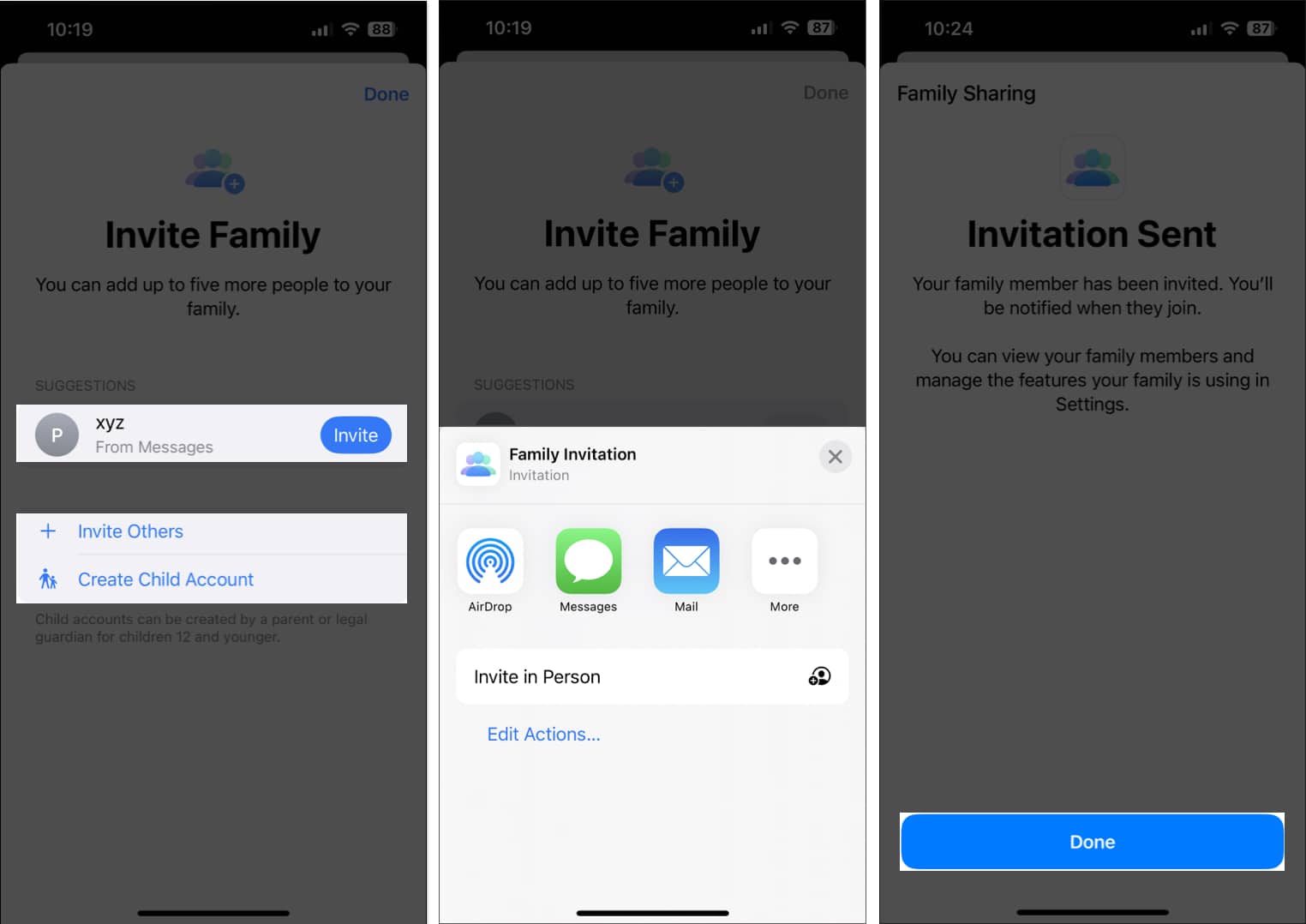Az Apple Music Family Sharing funkciója lehetővé teszi, hogy egy Apple Music-előfizetést akár hat családtaggal is megosszon. Ez azt jelenti, hogy a család minden tagja létrehozhatja saját személyes zenei könyvtárát, és több millió dalt, albumot vagy lejátszási listát hallgathat, mindezt alacsony, havi 16,99 dolláros árért.
Bár ez a funkció nagyszerű lehetőséget kínál néhány dollár megtakarítására, sok felhasználó panaszkodik, hogy az Apple Music Family Sharing nem működik Apple-eszközeiken. Ha Ön is hasonló problémával küzd, ne aggódjon! Ebben a cikkben néhány megoldást mutatok be a probléma megoldására.
- Győződjön meg arról, hogy előfizet az Apple Music Family szolgáltatásra
- Ellenőrizze, hogy az Apple Music megosztása a család számára engedélyezve van-e
- Győződjön meg arról, hogy a megfelelő Apple ID-t használja a családi megosztáshoz
- Ellenőrizze az Apple rendszerállapot-oldalát
- Távolítsa el és adja hozzá újra a családtagjait
- Jelentkezzen ki, majd jelentkezzen be újra Apple ID-jával
- Lépjen kapcsolatba az Apple ügyfélszolgálatával
1. Győződjön meg arról, hogy előfizet az Apple Music Family szolgáltatásra
Apple Music-előfizetése Family Sharing szolgáltatással való megosztásának egyik első előfeltétele, hogy elő kell fizetnie Az Apple Music családi csomagja. Ha ellenőrizni szeretné, hogy előfizet-e, vagy megtudhatja, hogyan frissítheti egyéni csomagját családi előfizetésre, kövesse az alábbi lépéseket:
- Indítsa el a Beállítások alkalmazást.
- Érintse meg az Apple ID szalaghirdetés → Előfizetések → Apple Music vagy az Apple One lehetőséget.
- Nézze meg, hogy az Apple Music kártyáján a Család felirat szerepel-e, hogy megbizonyosodjon arról, hogy előfizet. Abban az esetben, ha az Egyéni felirat szerepel, koppintson az Összes csomag megtekintése elemre.
- Az Apple Music-csomagok listájából válassza a Család lehetőséget.
- Hitelesítse a tranzakciót a bekapcsológomb dupla kattintásával.
Előfordulhat, hogy egyes felhasználóknak Face ID vagy Touch ID használatára van szükségük, beállításaiktól függően.
2. Ellenőrizze, hogy az Apple Music megosztása a család számára engedélyezve van-e
Ha előfizet vagy frissít az Apple Music Family szolgáltatásra, Apple-eszköze automatikusan felveszi azt a családja megosztott előfizetései közé. De ha véletlenül kikapcsolja, az Apple Music Family Sharing nem fog működni. Ha ellenőrizni szeretné, hogy ez a funkció engedélyezve van-e az eszközön, kövesse az alábbi lépéseket:
- Lépjen a Beállítások → Család → Előfizetések menüpontra.
- Koppintson az Előfizetések kezelése elemre.
- Kapcsolja be a Megosztás családdal funkciót.
3. Győződjön meg arról, hogy a megfelelő Apple ID-t használja a családi megosztáshoz
Ha több Apple ID-t hozott létre az eszközön való használatra, akkor gondoskodnia kell arról, hogy ugyanazt az Apple ID-t használja a családi megosztáshoz, valamint a média és vásárlásokhoz. Így ellenőrizheti gyorsan ugyanezt iPhone-ján.
- Lépjen a Beállítások → Család menüpontra.
- Válassza ki a profilját (azt, amelyiken a Szervező felirat szerepel).
-
Jegyezze fel a használt Apple ID-t.
- Menjen vissza a Beállítások → Érintse meg az Apple ID szalaghirdetést.
- Érintse meg a Média és vásárlások → Fiók megtekintése lehetőséget.
-
Ellenőrizze, hogy az Apple ID megegyezik-e a korábban feljegyzett azonosítóval, majd koppintson a Kész gombra.
Ha az Apple ID egyezik, akkor készen áll. Ha nem, kövesse a következő lépést. - Válassza a Média és vásárlások → Kijelentkezés lehetőséget.
- Koppintson újra a Média és vásárlások elemre, és jelentkezzen be azzal az Apple ID-vel, amelyet a Családi megosztáshoz használt.
4. Ellenőrizze az Apple rendszerállapot-oldalát
Bár nem gyakori, előfordulhat, hogy az Apple Music szerverei leállást tapasztalnak, ami megakadályozhatja, hogy az Apple Music működjön Ön, családtagjai és mindenki más számára.
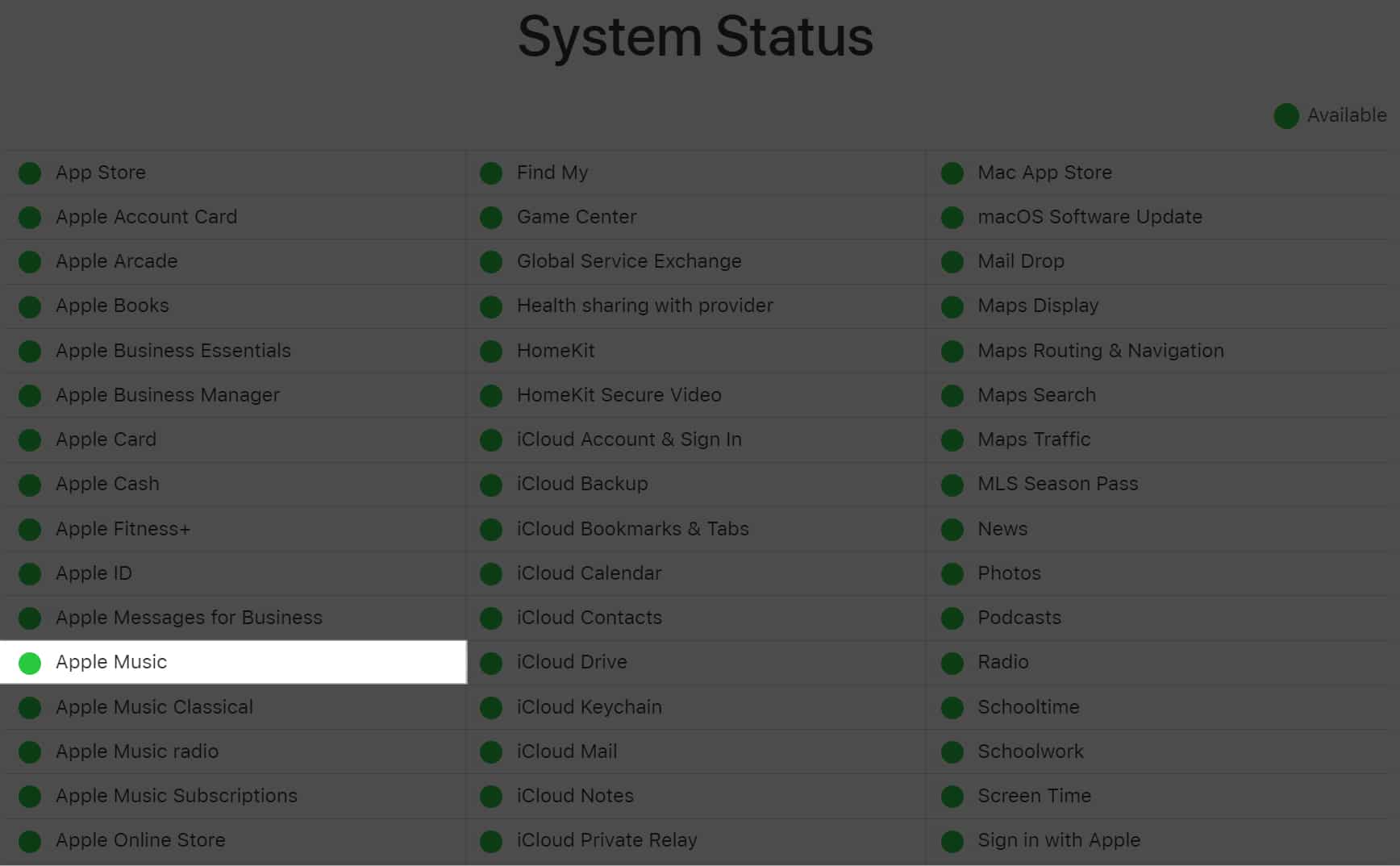
Ha meg szeretné győződni arról, hogy minden megfelelően működik, látogasson el a webhelyre Az Apple rendszerállapot-oldala és ellenőrizze, hogy van-e zöld jelzőfény az Apple Musichoz kapcsolódó összes szolgáltatás mellett. Ha a piros jelzőfény világít, az azt jelenti, hogy a szerverek nem működnek, és meg kell várnia, amíg újra online állapotba kerülnek az Apple Music eléréséhez.
5. Távolítsa el és adja hozzá újra családtagjait
Ha semmi sem működik, a legjobb megoldás a probléma megoldása az lenne, ha eltávolítja és újból hozzáadja a családtagokat a megosztott családhoz. Noha ez a folyamat hosszadalmasnak hangzik, az alábbi lépések segítségével gyorsan megteheti ezt.
- Lépjen a Beállítások → Család menüpontra.
- Válassza ki a profilját (azt, amelyiken a Szervező felirat szerepel).
- Koppintson a Családi megosztás használatának leállítása lehetőségre.
- A változtatások megerősítéséhez ismét érintse meg a Családi megosztás használatának leállítása lehetőséget.
- Most érintse meg a kék Plusz ikont a jobb felső sarokban.
- Válasszon egy Siri-javaslatot, vagy koppintson a Mások meghívása elemre.
-
Oszd meg a családi meghívót egy preferált lehetőség használatával. Ezután koppintson a Kész elemre.
6. Jelentkezzen ki, majd jelentkezzen be újra Apple ID-jával
Ha továbbra is problémái vannak az Apple Music megosztásának engedélyezésével családtagjai számára, akkor lehetséges, hogy hiba van az Apple ID-vel vagy a használt eszközzel. Ha fokozatosan ki szeretné küszöbölni az ilyen hibák lehetőségét, az alábbi lépések végrehajtásával próbáljon meg kijelentkezni, majd visszatérni az Apple ID-jába:
- Indítsa el a Beállítások alkalmazást → Érintse meg az Apple ID szalaghirdetést.
- Görgessen le, és koppintson a Kijelentkezés elemre.
- Írja be az Apple ID jelszavát → érintse meg a Kikapcsolás lehetőséget.
- Válassza ki az offline módban tárolni kívánt tartalmat. Ezután érintse meg a Kijelentkezés lehetőséget.
-
Jelentkezzen be újra Apple-fiókjába.
7. Lépjen kapcsolatba az Apple ügyfélszolgálatával
Ha az összes fent említett megoldást kipróbálta, de még mindig nem tudja engedélyezni az Apple Music megosztását családtagjai számára, javasoljuk, hogy lépjen kapcsolatba az Apple ügyfélszolgálatával.
Segítséget nyújtanak telefonon, vagy időpontot egyeztethetnek a Genius Bar-val a legközelebbi Apple Store-ban, hogy segítsenek diagnosztizálni és megoldani a problémát.
Befejezés…
A Family Sharing segítségével gyorsan megoszthatja előfizetéseit, App Store-ban vásárolt termékeit és sok mást akár hat családtaggal. Ha azonban nem tudja megosztani az Apple Music-ját a Családi megosztás használatával, a hibaelhárítási útmutatóban említett javítások segíthetnek a megoldásban. Ha hasznosnak találta ezt az útmutatót, a megjegyzések részben tudassa velünk, melyik megoldás segített a probléma megoldásában.
Olvass tovább:
- A készenléti mód nem működik iPhone-on? 9 módszer a javításra!
- A SharePlay kikapcsolása az Apple TV-n 3 egyszerű lépésben
- 13 javítási mód Nem lehet frissítéseket keresni Mac rendszeren
Szerző profilja

Ayush
Ayush egy tech-rajongó, akiből technológiai újságíró és író, aki tud összetett témákat világosan és tömören elmagyarázni. Amikor nem ír, megtalálhatja őt a vadonban vágtatva a Red Dead Redemption 2-ben, vagy a Night City utcáin a Cyberpunk 2077-ben.